很多小伙伴都遇到过win10变成英文的困惑吧,一些朋友看过网上零散的win10变成英文的处理方法,并没有完完全全明白win10变成英文是如何解决的,今天小编准备了简单的解决办法,只需要按照1:开始-设置(田-小齿轮设置)看到 WINDOWS设置-时间和语言 进入设置界面如下图-区域, 右边-"通过本地体验包添加Windows显示语言"从众多语言选项里选择United States-English意思是添加美式英语2:添加语言包的过程需要一些时间,等待之后就会自动安装,安装完毕,就会现出如上图所示的已安装语言包.本机已经安装了,所以可以看到.的顺序即可轻松解决,具体的win10变成英文教程就在下文,一起来看看吧!
1:开始-设置(田-小齿轮设置)
看到 WINDOWS设置-时间和语言 进入设置界面
如下图-区域, 右边-"通过本地体验包添加Windows显示语言"
从众多语言选项里选择United States-English
意思是添加美式英语
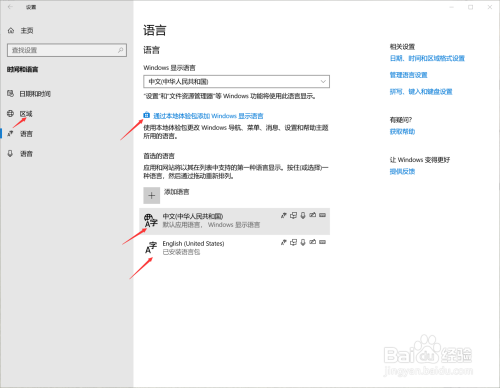
2:添加语言包的过程需要一些时间,等待之后就会自动安装,
安装完毕,就会现出如上图所示的已安装语言包.
本机已经安装了,所以可以看到.
3:做完以上步骤,
语言
Windows显示语言,下拉表选择English (United States),
选完之后关闭,有可能要失重启电脑,最好自己马上重启.
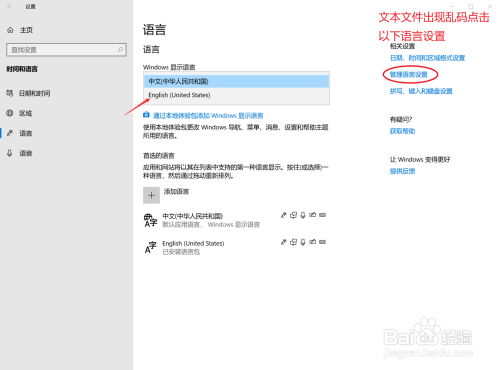
4:如果重启后,换成了英文界面,但是有时候会有显示问题,比如开文本文件,会发现中文显示是乱码,
问题出现了, 解决如下.
如上第二张图片右边-管理语言设置
打开如下图, 点开箭头所指, 非Unicode程序中所使用的当前语言,选择中文.
保存关闭. 重启后,中文就会重新显示出来了.

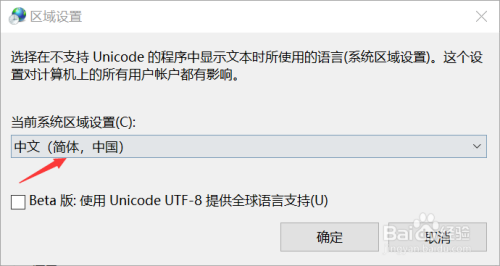

 京公网安备 11010802041100号 | 京ICP备19059560号-4 | PHP1.CN 第一PHP社区 版权所有
京公网安备 11010802041100号 | 京ICP备19059560号-4 | PHP1.CN 第一PHP社区 版权所有